បញ្ជីអត្ថបទ
កុំព្យូទ័រ (កុំព្យូទ័រ) ជារឿយៗប្រើប្រតិបត្តិការដូចជា ការចម្លង ការបិទភ្ជាប់ និងការកាត់។
ជាច្រើនដងដែលយើងចុះឈ្មោះ ឬចូលពាណិជ្ជកម្មតាមប្រព័ន្ធអេឡិចត្រូនិក។គេហទំព័រធ្វើការផ្សព្វផ្សាយគេហទំព័របន្ទាប់ពីចម្លងឈ្មោះអ្នកប្រើ និងពាក្យសម្ងាត់ ខ្ញុំសង្ឃឹមថាអ្នកអាចសម្អាតក្ដារតម្បៀតខ្ទាស់របស់កុំព្យូទ័រ។
លើសពីនេះ នៅក្នុងប្រព័ន្ធកុំព្យូទ័រ Windows 10 ចុងក្រោយបង្អស់ ពេលខ្លះអ្នកនឹងជួបប្រទះការជម្រុញបែបនេះ▼

"ក្ដារតម្បៀតខ្ទាស់គឺពេញហើយ~ ខ្លឹមសារថ្មីនឹងសរសេរជាន់ពីលើធាតុដើម សូមសម្អាតវាឱ្យទាន់ពេលវេលា"
តើក្ដារតម្បៀតខ្ទាស់ Windows 10 នៅឯណា?
អ្នកប្រើជាច្រើននឹងរកមិនឃើញកន្លែងដែលត្រូវរកមើលក្ដារតម្បៀតខ្ទាស់ Windows 10 ហើយមិនដឹងពីវិធីសម្អាត...
នៅក្នុងកុំព្យូទ័រ Windows 10 វាពិបាកសម្រាប់អ្នកប្រើប្រាស់ក្នុងការស្វែងរកទីតាំងរបស់ក្ដារតម្បៀតខ្ទាស់ដោយផ្ទាល់ ប៉ុន្តែអ្នកអាចសម្អាតក្ដារតម្បៀតខ្ទាស់បានយ៉ាងឆាប់រហ័សដោយវិធីសាស្ត្រខាងក្រោម។
ខ្លឹមសារខាងក្រោមណែនាំជាចម្បងអំពីរបៀបសម្អាតក្ដារតម្បៀតខ្ទាស់នៅក្នុង Windows 10។
តើធ្វើដូចម្តេចដើម្បីសម្អាត pasteboard និង copyboard នៅក្នុង Windows 10?
ជំហានជាក់លាក់មានដូចខាងក្រោម។
第1步:ផ្លូវកាត់ថ្មី។
ដំបូង ចុចកណ្ដុរស្ដាំលើផ្ទៃតុ Win10 ទទេ បន្ទាប់មកជ្រើសរើស ថ្មី (ថ្មី) -> ផ្លូវកាត់ (ផ្លូវកាត់) ▼
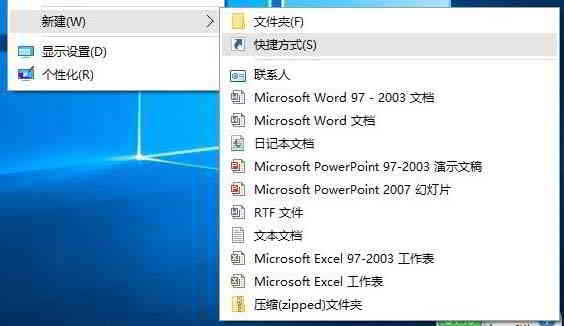
第2步:បញ្ចូលពាក្យបញ្ជាផ្លូវកាត់
បន្ទាប់មកនៅក្នុងទីតាំងនៃវត្ថុបញ្ចូល សូមបញ្ចូលពាក្យបញ្ជាខាងក្រោមដើម្បីជម្រះក្ដារតម្បៀតខ្ទាស់ ▼
cmd / c"echo off | clip"
- (អ្នកអាចចម្លង និងបិទភ្ជាប់វាដោយផ្ទាល់)
ចុច "បន្ទាប់" ខាងក្រោម ដូចបង្ហាញ ▼
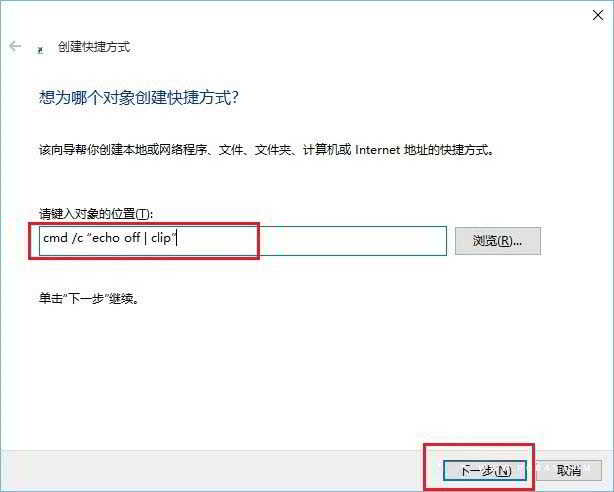
第3步:ដាក់ឈ្មោះថា "ក្ដារតម្បៀតខ្ទាស់ទទេ"
បញ្ចូលឈ្មោះ "Empty Clipboard" ហើយចុច "Save" នៅខាងក្រោម ▼
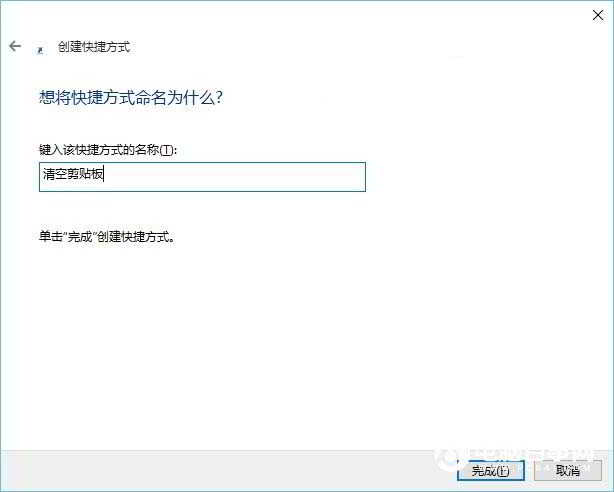
第4步:ចុចដើម្បីដំណើរការ "Empty Clipboard"
នៅលើផ្ទៃតុ អ្នកអាចឃើញពាក្យបញ្ជាដំណើរការ "Clear Clipboard" បន្ទាប់មកចុច Run ដើម្បីសម្អាតក្ដារតម្បៀតខ្ទាស់ Windows 10 ▼

- ខាងលើនេះគឺជាការបង្រៀន Win10 ក្ដារតម្បៀតខ្ទាស់ទទេ។
- ប្រសិនបើកុំព្យូទ័ររបស់អ្នកបន្តនិយាយថាក្តារតម្បៀតខ្ទាស់ពេញ សូមដំណើរការពាក្យបញ្ជានេះដើម្បីជួសជុលវា។
វិធីផ្សេងទៀតដើម្បីបញ្ចេញបន្ទះកាត់ចម្លង
- បន្ថែមពីលើចំណុចខាងលើ ពេលខ្លះអ្នកអាចសម្អាត និងបញ្ចេញក្ដារតម្បៀតខ្ទាស់ដោយ៖ បញ្ចប់កម្មវិធីគ្រប់គ្រងភារកិច្ច ចាប់ផ្ដើមកុំព្យូទ័រឡើងវិញ។ល។
Hope Chen Weiliang Blog ( https://www.chenweiliang.com/ ) shared "តើកុំព្យូទ័រសម្អាតក្ដារតម្បៀតខ្ទាស់ដោយរបៀបណា? Windows 10 បញ្ចេញពាក្យបញ្ជាដើម្បីជម្រះក្ដារតម្បៀតខ្ទាស់" ដែលនឹងជួយអ្នក។
សូមស្វាគមន៍ចំពោះការចែករំលែកតំណភ្ជាប់នៃអត្ថបទនេះ៖https://www.chenweiliang.com/cwl-973.html
ដើម្បីដោះសោល្បិចលាក់កំបាំងបន្ថែមទៀត🔑 សូមស្វាគមន៍មកកាន់ឆានែល Telegram របស់យើង!
Share និង Like បើចូលចិត្ត! ការចែករំលែក និងការចូលចិត្តរបស់អ្នកគឺជាការលើកទឹកចិត្តបន្តរបស់យើង!
